- Pengarang Abigail Brown [email protected].
- Public 2023-12-17 06:56.
- Diubah suai terakhir 2025-01-24 12:18.
Apa yang Perlu Diketahui
- Lihat dalam tetapan Lanjutan, Admin atau Rangkaian pada antara muka web penghala anda.
- Kebanyakan penghala menghidupkannya secara lalai.
- Kami mengesyorkan agar port pemajuan secara manual sebaliknya.
Artikel ini menerangkan cara menghidupkan UPnP pada penghala anda, sama ada anda menggunakan NETGEAR, Linksys, D-Link, HUAWEI, ASUS, TP-Link, Google Nest Wifi atau Google Fiber.
Cara Menggunakan UPnP pada Penghala
Cara anda mengaktifkan UPnP bergantung pada penghala yang anda miliki. Langkah pertama adalah sama untuk kebanyakan jenama penghala: log masuk sebagai pentadbir.
Perkara berikut bergantung pada penghala khusus anda:
Jika anda tidak melihat jenama penghala anda di bawah, kemungkinan besar anda boleh mengubah suai arahan ini sedikit untuk menjadikannya berfungsi kerana kebanyakan penghala menyimpan tetapan UPnP di tempat yang sama.
NETGEAR
-
Pergi ke ADVANCED > Persediaan Lanjutan > UPnP.
Untuk log masuk, gunakan senarai kata laluan NETGEAR lalai..
-
Pilih kotak semak di sebelah Hidupkan UPnP.

Image -
Tentukan dua pilihan yang ditunjukkan:
- Tempoh Iklan: Taip tempoh iklan dalam beberapa minit, dari 1 hingga 1440 (24 jam). Ini menentukan kekerapan penghala menyiarkan maklumat UPnPnya. Tempoh lalai ialah 30 minit. Pilih tempoh yang lebih pendek untuk menjamin dengan lebih baik bahawa titik kawalan menerima status peranti semasa atau pilih tempoh yang lebih lama untuk mengurangkan trafik rangkaian.
-
Masa Iklan untuk Hidup: Taip masa iklan untuk hidup dalam hop/langkah, dari 1 hingga 255. Nilai lalai ialah 4 hop. Tingkatkan nilai ini jika peranti tidak dikomunikasikan dengan betul.
- Pilih Mohon.
Sesetengah penghala NETGEAR, seperti Nighthawk M1, menyimpan pilihan UPnP di tempat lain. Cari Tetapan Lanjutan > Lain, dan kemudian kotak yang anda boleh semak daripada bahagian UPnP.
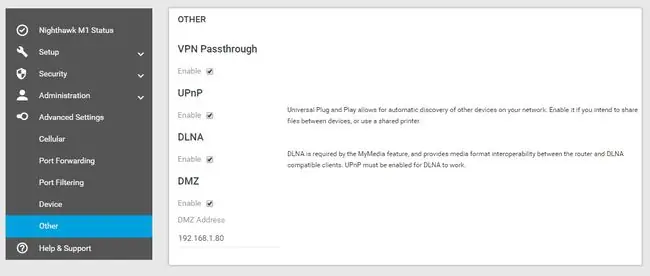
Linksys
-
Pilih Pentadbiran dari atas. Pada sesetengah model, anda perlu memilih tetapan/ikon gear daripada menu kiri dahulu.
Lihat Senarai Kata Laluan Lalai Linksys jika anda tidak mengetahui alamat IP atau butiran log masuk.
-
Pilih butang radio di sebelah Enable atau Enabled, pada baris UPnP. Jika anda tidak melihatnya, sahkan anda berada dalam submenu Pengurusan.

Image -
Pilih OK atau Simpan Tetapan. Jika anda tidak melihat salah satu daripada pilihan tersebut, but semula penghala secara manual.
D-Link
- Buka tab ADVANCED di bahagian atas.
- Pilih RANGKAIAN LANJUTAN dari sebelah kiri atau TETAPAN UPNP jika itu yang anda lihat.
-
Dari kawasan UPNP atau TETAPAN UPNP di sebelah kanan, tandai kotak di sebelah Dayakan UPnP.

Image - Pilih Simpan Tetapan.
Mengikut langkah tersebut tidak akan berfungsi untuk semua penghala D-Link. Cuba ini sebaliknya: Buka tab Tools, pilih Lain-lain. di sebelah kiri, pilih Enabled daripada kawasan UPnP Settings di sebelah kanan, dan kemudian tekan Apply , dan kemudian Teruskan (atau Ya atau OK) untuk disimpan.
HUAWEI
-
Selepas log masuk ke penghala, buka Lagi Fungsi daripada menu.
-
Pilih Tetapan Rangkaian dari sebelah kiri, diikuti dengan submenu UPnP.

Image - Cari UPnP di sebelah kanan, dan pilih butang di sebelahnya untuk menghidupkannya.
Sesetengah penghala HUAWEI memerlukan langkah yang berbeza untuk menggunakan UPnP. Jika perkara di atas tidak berkaitan untuk peranti anda, cuba salah satu daripada arahan ini:
- Pergi ke Security > UPnP, letakkan tanda di sebelah UPnP, dan pilih Serah.
- Togol tetapan sebaliknya mungkin berada dalam Tetapan > Keselamatan > Tetapan UPnP.
- Pergi ke Aplikasi Rangkaian > Konfigurasi UPnP, tandai kotak di sebelah Dayakan UPnP, dan pilih Apply.
ASUS
-
Pilih WAN daripada kawasan Tetapan Lanjutan di sebelah kiri halaman.
-
Pastikan anda berada dalam tab Sambungan Internet, kemudian pilih Ya di sebelah Dayakan UPnP.

Image Pada sesetengah penghala, anda sedang mencari tab UPnP pada langkah ini; pilih Dayakan daripada halaman itu.

Image - Pilih Mohon.
TP-Link
-
Navigasi ke Lanjutan > Pemajuan NAT > UPnP..

Image Ketahui cara mencari alamat IP penghala anda jika anda tidak pasti cara log masuk.
- Pilih butang di sebelah UPnP untuk menghidupkannya.
Jika arahan tersebut tidak digunakan pada penghala anda, cuba pergi ke sini: Lanjutan > Pemajuan > UPnP > Dayakan. Sesetengah penghala TP-Link tidak memerlukan anda membuka Lanjutan dahulu.
Google Nest Wifi
- Ketik Wi-Fi daripada halaman utama apl Google Home. Anda boleh memuat turun Apl Google Home daripada gedung Google Play.
- Pilih ikon tetapan di bahagian atas sebelah kanan, kemudian ketik Rangkaian lanjutan pada halaman berikut.
-
Ketik butang di sebelah UPnP.

Image
Google Fiber
- Log masuk ke Fiber.
- Pilih Rangkaian daripada menu.
- Navigasi ke Advanced > Ports.
-
Pilih butang di sebelah Universal Plug and Play.

Image - Tekan MOHON.
Perlukah saya Menghidupkan UPnP pada Penghala Saya?
UPnP mempunyai faedah yang jelas. Ia mempercepatkan proses persediaan apabila menggunakan perisian dan peranti, seperti konsol permainan. Daripada masuk ke tetapan penghala sendiri dan mendayakan port ini dan itu supaya Xbox anda boleh pergi dalam talian, UPnP membenarkan Xbox berkomunikasi dengan penghala terus untuk membuat pengecualian tersebut.
Universal Plug and Play juga berguna apabila menggunakan pencetak dan peranti lain yang bergantung pada komunikasi dengan peranti lain pada rangkaian dan Internet anda. Jika anda menggunakan alat capaian jauh, contohnya, yang berfungsi melalui port rangkaian tertentu, anda perlu membuka port tersebut untuk membolehkan perisian berfungsi dari luar rangkaian anda; UPnP menjadikannya mudah.
Perisian hasad boleh menjalankan kod berbahayanya terus melalui rangkaian anda dengan lebih mudah apabila UPnP dihidupkan.
Komputer yang terjejas boleh, sebagai contoh, menyamar sebagai pencetak dan menghantar permintaan UPnP kepada penghala anda untuk membuka port. Penghala akan bertindak balas dengan sewajarnya, sekali gus membuka terowong di mana penggodam boleh memindahkan perisian hasad, mencuri maklumat anda, dsb.
Membenarkan port tertentu secara sesuka hati adalah berguna, tetapi oleh itu kurang selamat jika penceroboh mengambil kesempatan daripada mekanisme ini. Serangan DDoS ialah satu lagi risiko yang anda hadapi semasa menggunakan UPnP.
Penyelesaian Alternatif
Jika anda bimbang tentang perkara itu, dan anda tidak apa-apa melepaskan kemudahan untuk keselamatan, terdapat alternatif: port ke hadapan pada penghala anda secara manual. Ini sedikit lebih melibatkan daripada hanya menanda kotak pada penghala anda, tetapi jika anda sudah berada dalam penghala anda untuk menyemak sama ada UPnP dihidupkan, anda juga boleh mengambil peluang itu untuk menyediakan port ke hadapan secara manual.






